Mystart.dealwifi.com Dirottatore
Dirottatore del browserConosciuto anche come: mystart.dealwifi.com dirottatore del browser
Ottieni una scansione gratuita e controlla se il tuo computer è infetto.
RIMUOVILO SUBITOPer utilizzare tutte le funzionalità, è necessario acquistare una licenza per Combo Cleaner. Hai a disposizione 7 giorni di prova gratuita. Combo Cleaner è di proprietà ed è gestito da RCS LT, società madre di PCRisk.
Come eiminare i reindirizzamenti a mystart.dealwifi.com?
Cos'è mystart.dealwifi.com?
L'applicazione Deal Wifi permette presumibilmente agli utenti di trasformare il proprio PC Windows in un hotspot Wi-Fi - "Deal Wi-Fi, un prodotto di RAFO TECHNOLOGY, è un software facile da usare che trasforma il vostro laptop / PC in un hotspot wifi senza fili. Chiunque vicino a te potrà navigare in Internet tramite la condivisione della tua connessione." Queste promesse false vengono utilizzate per indurre gli utenti a credere che Deal Wifi è un utile e legittima applicazione, tuttavia, questa applicazione è considerata un dirottatore del browser e un programma potenzialmente indesiderato (PUP). Dopo essersi infiltrata furtivamente nei browser più popolari (Internet Explorer, Google Chrome e Mozilla Firefox), DealWifi modifica le impostazioni del browser e raccoglie i dati di sistema senza il consenso degli utenti.

Una volta che i browser di cui sopra vengono infiltrati con successo, DealWifi altera le loro impostazioni assegnando le nuove impostazioni di scheda URL, motori di ricerca e home page al sito mystart.dealwifi.com. Inoltre, DealWifi installa un certo numero di applicazioni / plug-in sviluppate per impedire agli utenti di modificare questi cambiamenti. Questo PUP diminuisce in modo significativo l'esperienza di navigazione Internet - quando gli utenti tentano di cercare in Internet, aprire nuove schede del browser (o anche il browser stesso), DealWifi reindirizza a mystart.dealwifi.com. Inoltre, DealWifi monitora furtivamente l'attività di navigazione Internet e raccoglie varie informazioni sul sistema dell'utente inclusi gli indirizzi IP, siti visitati, le pagine viste, query di ricerca inserite nei motori di ricerca, e altre informazioni simili. Alcuni dettagli possono sembrare insignificanti, tuttavia, bisogna essere consapevoli del fatto che potrebbero contenere informazioni di identificazione personale. Gli sviluppatori di questo browser hijacker (RAFO TECHNOLOGY) condivide i dati con terze parti che possono abusare dei dettagli privati per generare entrate. Per questo motivo, avere DealWifi installato sul vostro sistema può portare a problemi di privacy gravi. Si consiglia vivamente di disinstallare questo PUP immediatamente.
Deal Wifi è un dirottatore regolare del browser, tuttavia, ci sono centinaia di altre applicazioni fasulle che hanno anche caratteristiche simili. In realtà, le applicazioni browser hijacker, in generale, sono spesso praticamente identiche. Per esempio, myoivu.com, hotsearches.info, e v9.com tutti sostengono di fornire molte funzionalità per migliorare l'esperienza di navigazione Internet. Queste promesse false sono create solo per ingannare gli utenti all'installazione. Né Deal Wifi, né altri browser hijacker, forniscono agli utenti un valore significativo. Piuttosto, essi mostrano invadenti pubblicità online (tramite il modello 'Pay Per Click' - PPC), raccolgono informazioni personali identificabili (che vengono poi condivise con terzi), e provocano reindirizzamenti indesiderati del browser (aumentando il traffico di alcuni siti web) per generare introiti.
Come ha fatto Mystart.dealwifi.com ad installarsi sul mio computer?
Anche se Deal Wifi ha un sito ufficiale di download, è spesso distribuito come applicazione di terze parti con altri normali software / applicazioni. Questo metodo è popolare tra gli sviluppatori di applicazioni rogue, dato che molti utenti non prestano sufficiente attenzione durante il download e l'installazione del software. Gli sviluppatori volutamente nascondono applicazioni fasulle come Dell Wi-Fi all'interno delle impostazioni "Avanzate". Molti utenti velocizzano il download e l'installazione dei software e saltano questa sezione, esponendo così i loro sistemi a rischio di infezione e l'installazione involontaria di applicazioni come DealWifi.
Come evitare l'installazione di applicazioni potenzialmente indesiderate?
Questa situazione può essere evitata analizzando attentamente ogni passo di download e installazione. Rifiutare tutte le offerte per scaricare o installare applicazioni aggiuntive. Inoltre, utilizzare le opzioni 'avanzate' - questo rivelerà tutte le applicazioni canaglia nascoste elencate per l'installazione e consentirà di evitarlet. La chiave per la sicurezza del computer è la cautela. Non correre durante il download e l'installazione dei programmi
Screenshot di DealWifi:
DealWifi installer set-up:
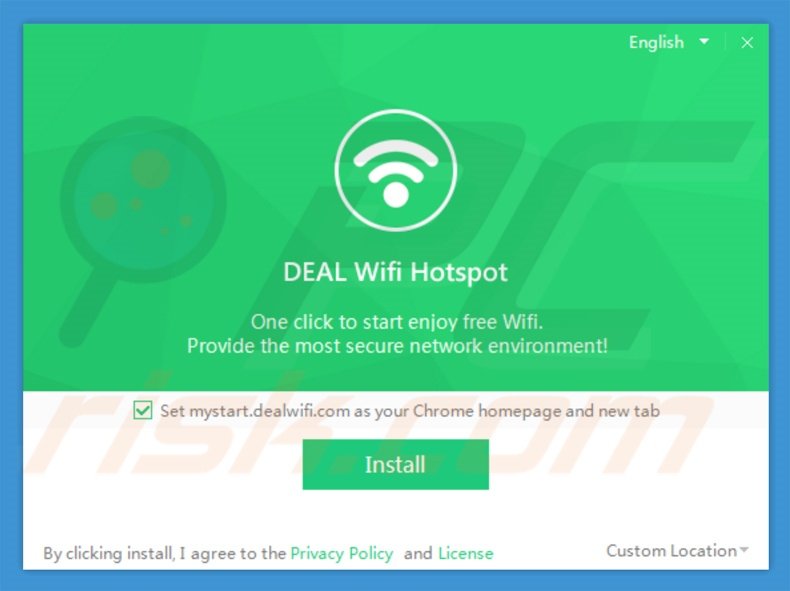
Website che promuove DealWifi:
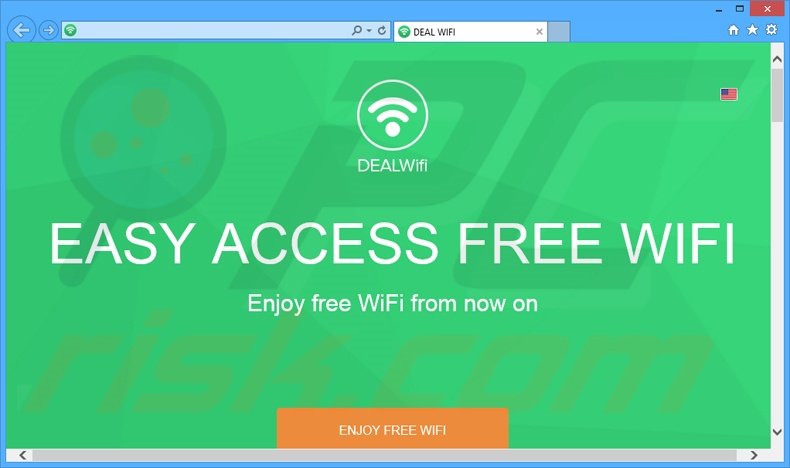
Rimozione automatica istantanea dei malware:
La rimozione manuale delle minacce potrebbe essere un processo lungo e complicato che richiede competenze informatiche avanzate. Combo Cleaner è uno strumento professionale per la rimozione automatica del malware consigliato per eliminare il malware. Scaricalo cliccando il pulsante qui sotto:
SCARICA Combo CleanerScaricando qualsiasi software elencato in questo sito, accetti le nostre Condizioni di Privacy e le Condizioni di utilizzo. Per utilizzare tutte le funzionalità, è necessario acquistare una licenza per Combo Cleaner. Hai a disposizione 7 giorni di prova gratuita. Combo Cleaner è di proprietà ed è gestito da RCS LT, società madre di PCRisk.
Menu rapido:
- Cos'è mystart.dealwifi.com?
- STEP 1. Disinstallare applicazioni potenzialmente indesiderate attraverso il pannello di controllo
- STEP 2. Rimuovere mystart.dealwifi.com da Internet Explorer.
- STEP 3. Rimuovere mystart.dealwifi.com da Google Chrome.
- STEP 4. Rimuovere mystart.dealwifi.com da Mozilla Firefox.
- STEP 5. Rimuovere mystart.dealwifi.com da Safari.
- STEP 6. Rimuovere le estensioni canaglia da Microsoft Edge.
Rimuovere mystart.dealwifi.com:
Windows 10:

Pulsante destro del mouse nell'angolo in basso a sinistra dello schermo, nel menu di accesso rapido selezionare Pannello di controllo. Nella finestra aperta scegliere Disinstalla un programma.
Windows 7:

Fare clic su Start ("Windows Logo" nell'angolo in basso a sinistra del desktop), scegli Pannello di controllo. Individuare Programmi e fare clic su Disinstalla un programma.
macOS (OSX):

Fare clic su Finder, nella finestra aperta selezionare Applicazioni. Trascinare l'applicazione dalla cartella Applicazioni nel Cestino (che si trova nella Dock), quindi fare clic con il tasto destro sull'icona del Cestino e selezionare Svuota cestino.
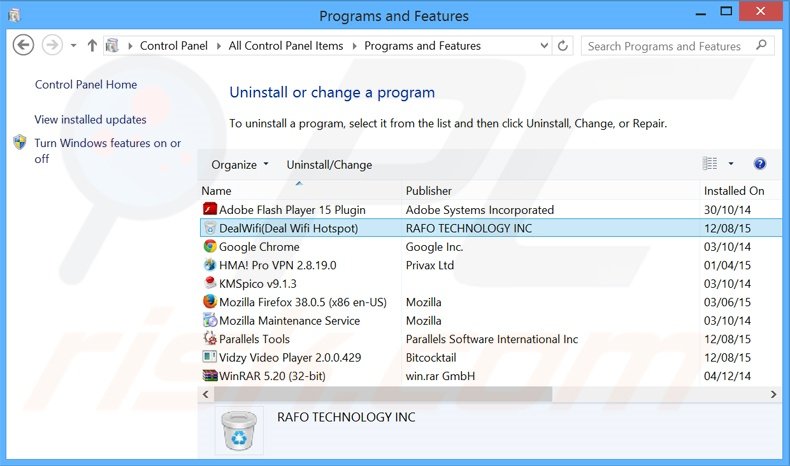
Nella finestra di disinstallazione programmi: cercare ogni programma sospetto recentemente installato, selezionare queste voci e fare clic su "Disinstalla" o "Rimuovi".
Dopo la disinstallazione, eseguire la scansione del computer alla ricerca di eventuali componenti indesiderati rimasti o infezioni di malware possibili con I migliori software anti-spyware.
SCARICA il programma di rimozione per infezioni da malware
Combo Cleaner controlla se il tuo computer è infetto. Per utilizzare tutte le funzionalità, è necessario acquistare una licenza per Combo Cleaner. Hai a disposizione 7 giorni di prova gratuita. Combo Cleaner è di proprietà ed è gestito da RCS LT, società madre di PCRisk.
Rimuovere mystart.dealwifi.com dagli Internet browsers:
Video che mostra come rimuovere i reindirizzamenti del browser:
 Rimuovere mystart.dealwifi.com da Internet Explorer:
Rimuovere mystart.dealwifi.com da Internet Explorer:
Rimuovere mystart.dealwifi.com da Internet Explorer:
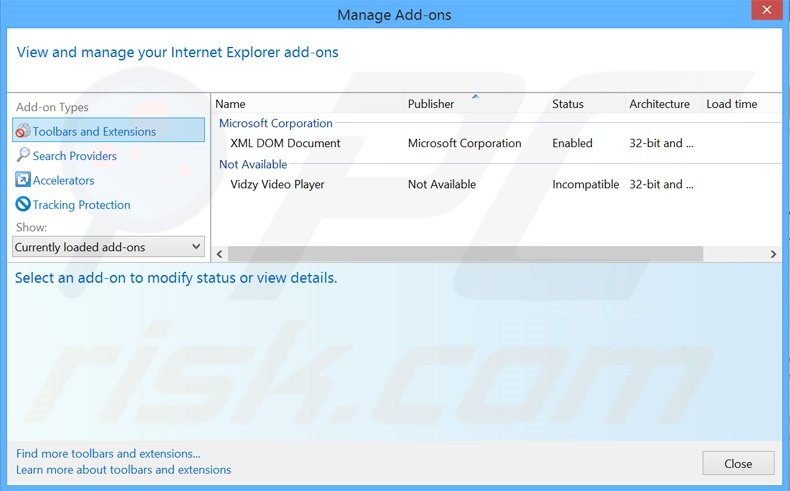
Fare clic sull'icona "ingranaggio"![]() (nell'angolo in alto a di Internet Explorer), selezionare ogni programma sospetto recentemente installato e cliccare su "Rimuovi".
(nell'angolo in alto a di Internet Explorer), selezionare ogni programma sospetto recentemente installato e cliccare su "Rimuovi".
Aggiustare il collegamento rapido a Internet Explorer:
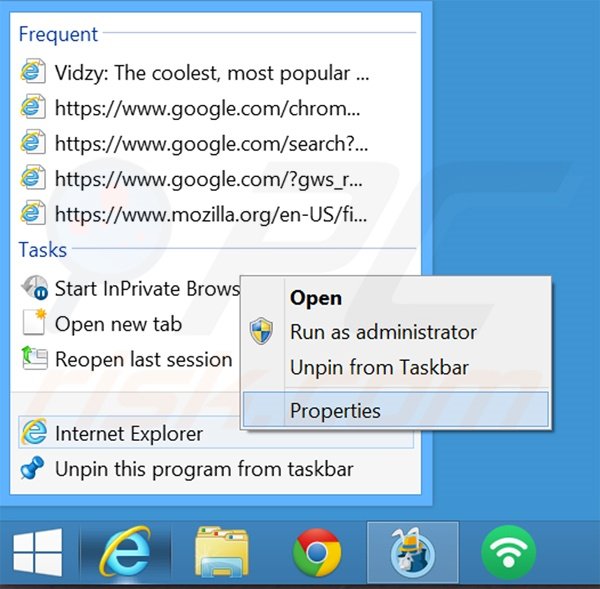
Questo hijacker del browser cambia il campo "Target" del collegamento Internet Explorer. Per risolvere questo problema, individuare il collegamento sul desktop e fare clic con il pulsante destro del mouse su di esso. Nel menu aperto, scegliete "Proprietà". Nella finestra aperta, individuare il campo di destinazione ed eliminare il testo (hxxp: //www.mystart.dealwifi.com / ...), che è entrato dopo "C: \ Programmi \ Internet Explorer \ iexplore.exe".
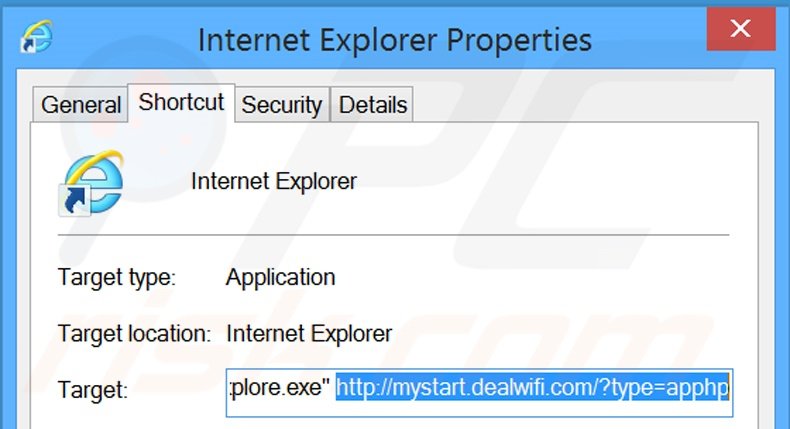
Cambia la tua homepage:
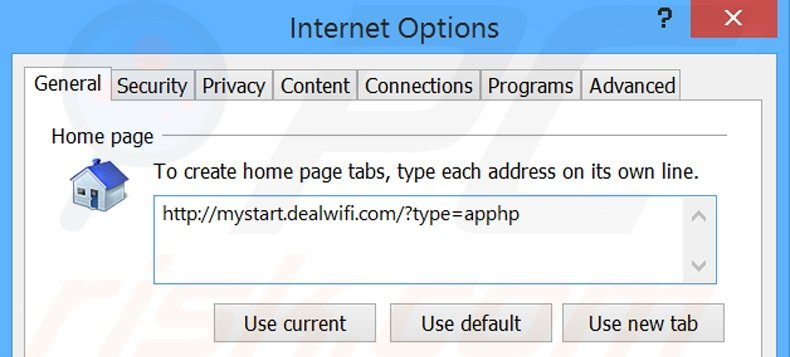
Fare clic sull'icona "ingranaggio"![]() (nell'angolo in alto a di Internet Explorer), selezionare "Opzioni Internet", nella finestra aperta rimuovere hxxp://Mystart.dealwifi.com e inserisci il tuo dominio preferito, che aprirà ogni volta che si avvia Internet Explorer .
(nell'angolo in alto a di Internet Explorer), selezionare "Opzioni Internet", nella finestra aperta rimuovere hxxp://Mystart.dealwifi.com e inserisci il tuo dominio preferito, che aprirà ogni volta che si avvia Internet Explorer .
Cambia il motore di ricerca predefinito:
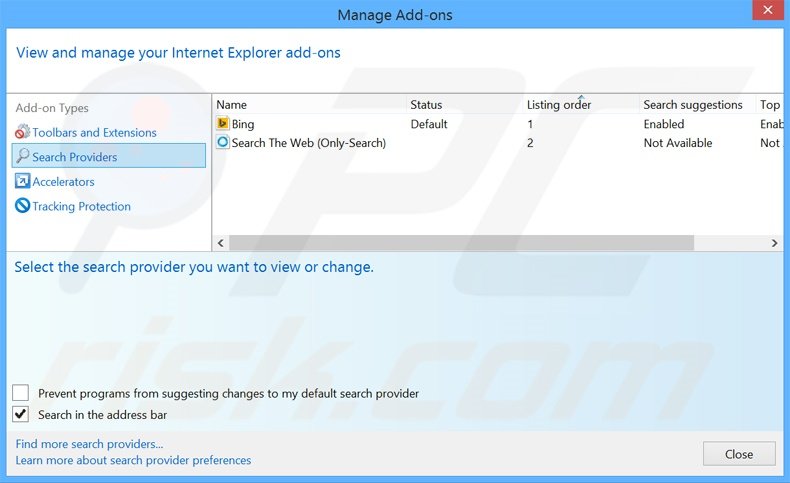
Fare clic sull'icona "ingranaggio"![]() (nell'angolo in alto a di Internet Explorer), selezionare "Gestione componenti aggiuntivi". Nella finestra aperta, selezionare "provider di ricerca", impostare "Google", "Bing" o qualsiasi altro motore di ricerca preferito come predefinito, quindi rimuovere "mystart.dealwifi.com".
(nell'angolo in alto a di Internet Explorer), selezionare "Gestione componenti aggiuntivi". Nella finestra aperta, selezionare "provider di ricerca", impostare "Google", "Bing" o qualsiasi altro motore di ricerca preferito come predefinito, quindi rimuovere "mystart.dealwifi.com".
Metodo opzionale:
Se continui ad avere problemi con la rimozione di mystart.dealwifi.com dirottatore del browser, ripristinare le impostazioni di Internet Explorer di default.
Windows XP: Fare clic su Start, fare clic su Esegui, nel tipo di finestra inetcpl.cpl ha aperto Nella finestra aperta fare clic sulla scheda Avanzate, quindi fare clic su Ripristina.

Windows Vista e Windows 7: Fare clic sul logo di Windows, nella casella Tipo di ricerca start inetcpl.cpl e fare clic su Inserisci. Nella finestra aperta fare clic sulla scheda Avanzate, quindi fare clic su Ripristina.

Windows 8: Aprire Internet Explorer e fare clic sull'icona ingranaggio. Selezionare Opzioni Internet. Nella finestra aperta, selezionare la scheda Avanzate e fare clic sul pulsante Reset.

Nella finestra aperta, selezionare la scheda Avanzate

Fare clic sul pulsante Reset.

Confermare che si desidera ripristinare le impostazioni di Internet Explorer di default facendo clic sul pulsante Reset.

 Rimuovere mystart.dealwifi.com da Google Chrome:
Rimuovere mystart.dealwifi.com da Google Chrome:
Rimuovere mystart.dealwifi.com da Google Chrome:
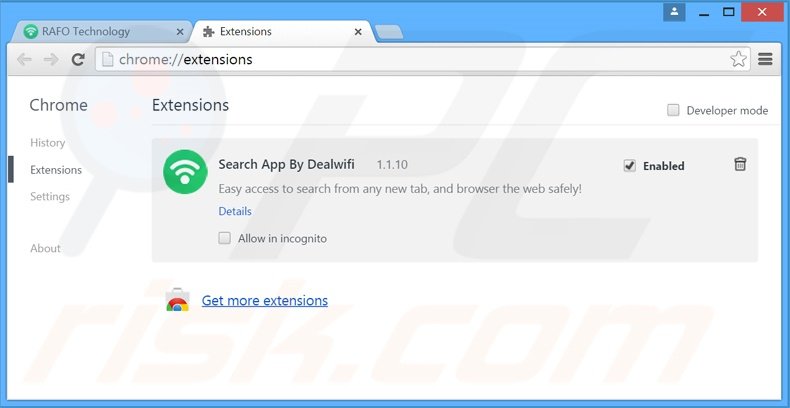
Fare clic sull'icona di menu Chrome![]() (at the top right corner of Google Chrome), (in alto a destra di Google Chrome), selezionare "Strumenti" e fare clic su "Estensioni". individuare ogni programma sospetto recentemente installato, selezionare queste voci e fare clic sull'icona del cestino
(at the top right corner of Google Chrome), (in alto a destra di Google Chrome), selezionare "Strumenti" e fare clic su "Estensioni". individuare ogni programma sospetto recentemente installato, selezionare queste voci e fare clic sull'icona del cestino
Aggiustare il collegamento rapido a Google Chrome:
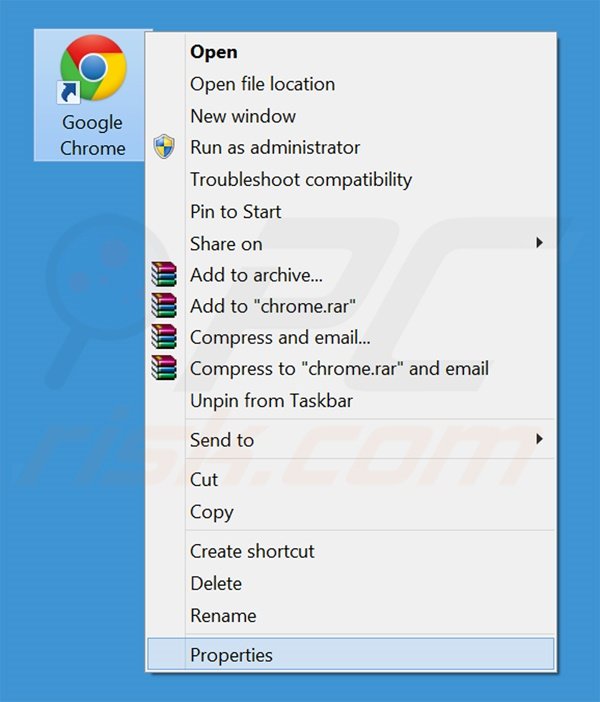
Questo browser hijacker modifica il campo "Target" del collegamento di Google Chrome. Per risolvere questo problema, individuare il collegamento sul desktop e fare clic con il pulsante destro del mouse su di esso. Nel menu aperto, scegliete "Proprietà". Nella finestra aperta, individuare il campo di destinazione ed eliminare tutto il testo (hxxp: //www.mystart.dealwifi.com / ...), che è entrato dopo "C: \ Programmi \ Google \ Chrome \ Application \ Chrome. exe"
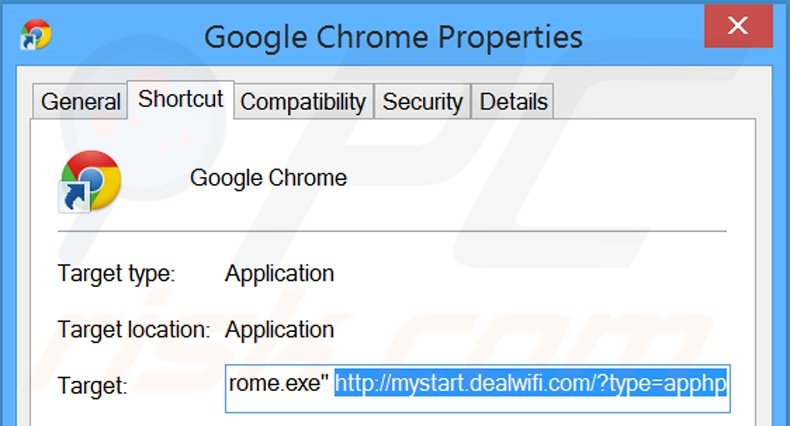
Cambia la tua homepage:
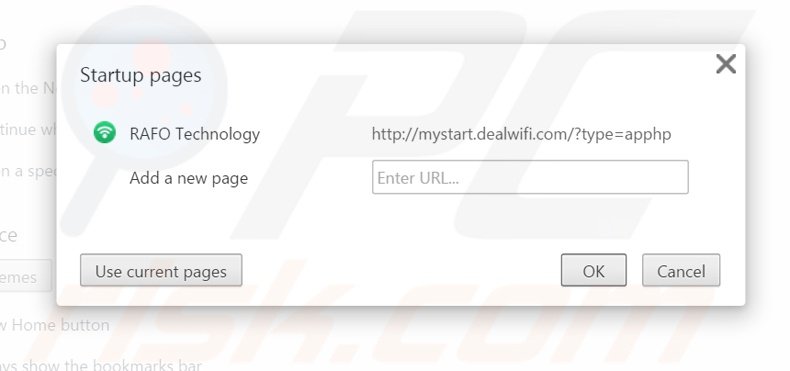
Fare clic sull'icona del menu Chrome![]() (nell'angolo in alto a di Google Chrome), selezionare "Impostazioni". Nella sezione "All'avvio" click "imposta pagine", passa il mouse sopra hxxp://Mystart.dealwifi.com e fare clic sul simbolo x. Ora, è possibile aggiungere il tuo sito web preferito come pagina iniziale.
(nell'angolo in alto a di Google Chrome), selezionare "Impostazioni". Nella sezione "All'avvio" click "imposta pagine", passa il mouse sopra hxxp://Mystart.dealwifi.com e fare clic sul simbolo x. Ora, è possibile aggiungere il tuo sito web preferito come pagina iniziale.
Cambiare il motore di ricerca predefinito:
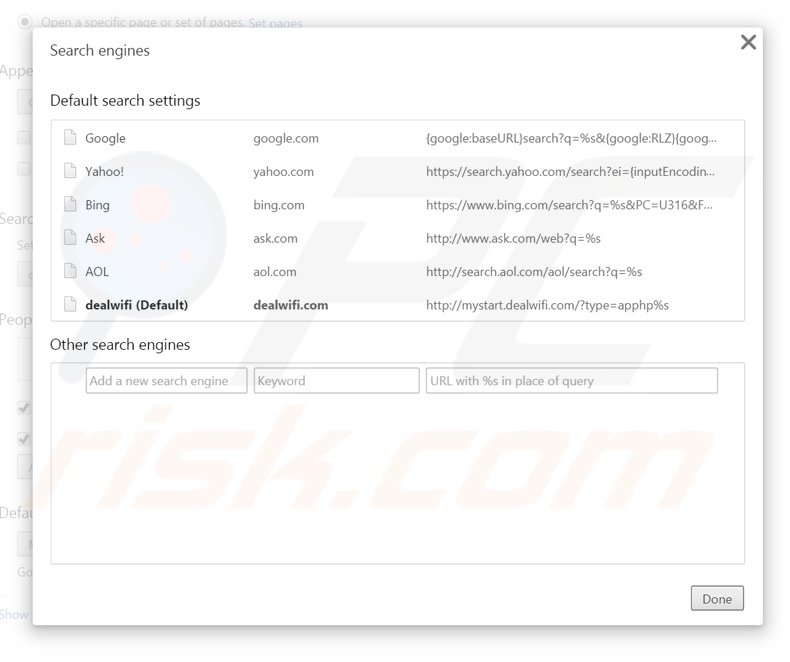
Per cambiare il motore di ricerca predefinito in Google Chrome: Fare clic sull'icona del menu Chrome![]() nell'angolo in alto a di Google Chrome), selezionare "Impostazioni", sezione "Ricerca" in, fare clic su "Gestione motori di ricerca ...", rimuovere "dealwifi" e aggiungere o selezionare il motore di ricerca Internet preferito
nell'angolo in alto a di Google Chrome), selezionare "Impostazioni", sezione "Ricerca" in, fare clic su "Gestione motori di ricerca ...", rimuovere "dealwifi" e aggiungere o selezionare il motore di ricerca Internet preferito
Metodo opzionale:
Se continuate ad avere problemi con la rimozione di mystart.dealwifi.com dirottatore del browser, resettate le impostazioni di Google Chrome. Cliccate sull'icona menu du Chrome ![]() (nell'angolo in alto a destra di Google Chrome) e selezionate Impostazioni. Scendete fino in fondo. Cliccate sul link Avanzate….
(nell'angolo in alto a destra di Google Chrome) e selezionate Impostazioni. Scendete fino in fondo. Cliccate sul link Avanzate….

Scendete fino in fondo alla pagina e cliccate su Ripristina (Ripristina le impostazioni originali).

Nella finestra che si aprirà, confermate che volete ripristinare Google Chrome cliccando su Ripristina.

 Rimuovere mystart.dealwifi.com da Mozilla Firefox:
Rimuovere mystart.dealwifi.com da Mozilla Firefox:
Rimuovere mystart.dealwifi.com da Mozilla Firefox:
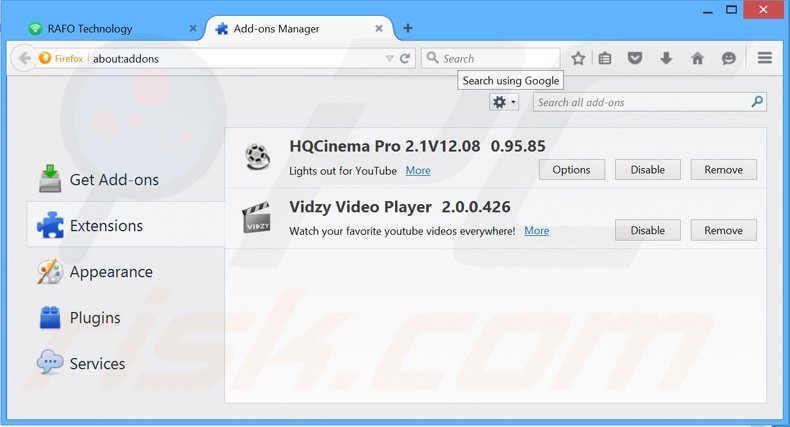
Fai clic sul menu Firefox![]() (nell'angolo in alto a della finestra principale), selezionare "Add-ons". Clicca su "Estensioni", nella finestra che si apre, cercare e rimuovere ogni plug in sospetto recentemente installato.
(nell'angolo in alto a della finestra principale), selezionare "Add-ons". Clicca su "Estensioni", nella finestra che si apre, cercare e rimuovere ogni plug in sospetto recentemente installato.
Aggiustare il collegamento rapido a Mozilla Firefox:
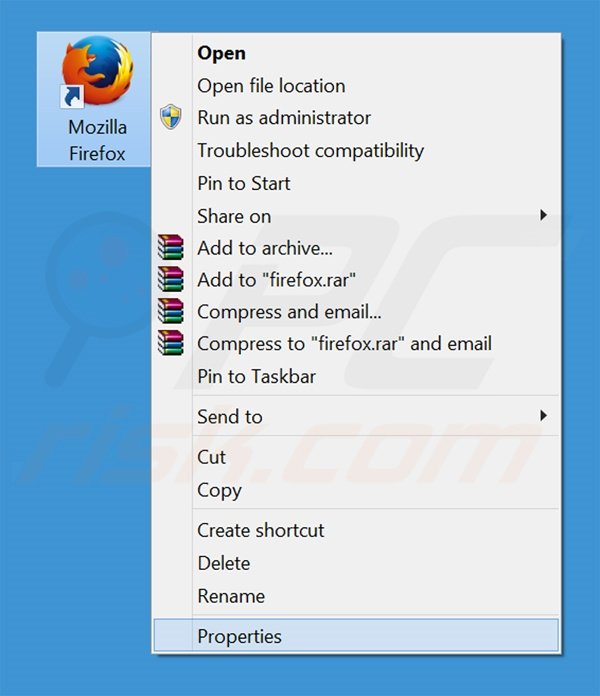
Questo hijacker del browser cambia il campo "Target" del collegamento Mozilla Firefox. Per risolvere questo problema, individuare il collegamento sul desktop e fare clic con il pulsante destro del mouse su di esso. Nel menu aperto, scegliete "Proprietà". Nella finestra aperta, individuare il campo di destinazione ed eliminare tutto il testo (hxxp: //www.mystart.dealwifi.com / ...), che è entrato dopo "C: \ Program Files \ Mozilla Firefox \ firefox.exe"
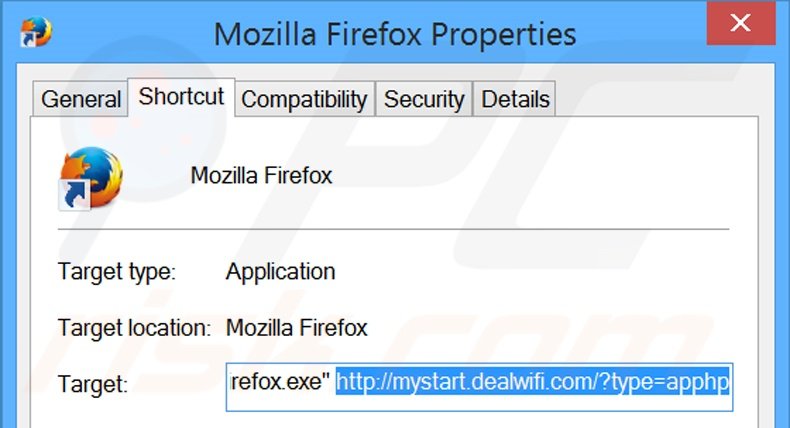
Cambia la tua homepage:
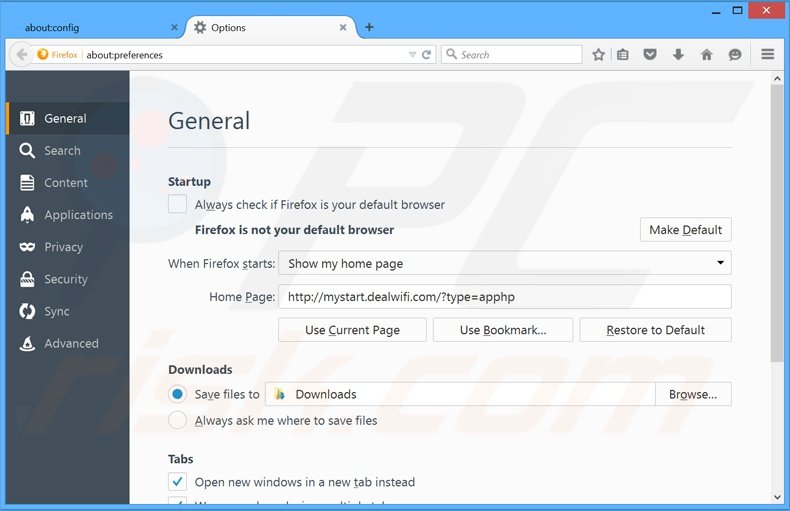
Per reimpostare la home page, fare clic sul menu Firefox![]() (nell'angolo in alto a della finestra principale), quindi selezionare "Opzioni", nella finestra aperta rimuovere hxxp://Mystart.dealwifi.com e inserisci il tuo dominio preferito, che aprirà ogni volta che si avvia Mozilla Firefox.
(nell'angolo in alto a della finestra principale), quindi selezionare "Opzioni", nella finestra aperta rimuovere hxxp://Mystart.dealwifi.com e inserisci il tuo dominio preferito, che aprirà ogni volta che si avvia Mozilla Firefox.
Cambia il tuo motore di ricerca predefinito:
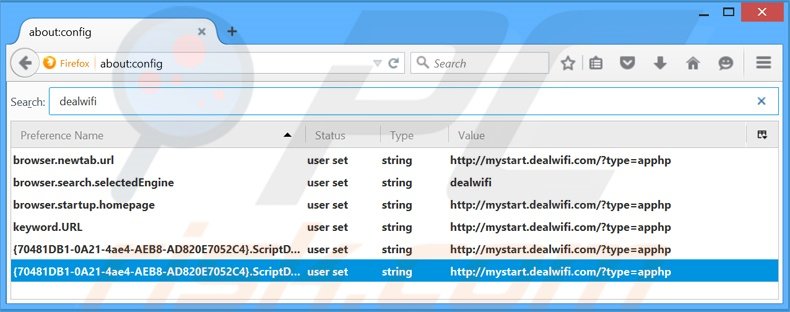
Nella barra degli indirizzi URL, digitare about: config e premere Invio.
Fare clic su "Farò attenzione, prometto".
Nel filtro di ricerca in alto, digita "dealwifi"
Fare clic destro sulle preferenze trovati e selezionare "Reset" per ripristinare i valori predefiniti.
Metodo Opzionale:
Gli utenti di computer che hanno problemi con la rimozione di mystart.dealwifi.com dirottatore del browser, possono ripristinare le impostazioni di Mozilla Firefox.
Apri Mozilla Firefox, in alto a destra della finestra principale fare clic sul menu Firefox, ![]() nel menu aperto fare clic sull'icona Open Menu Guida,
nel menu aperto fare clic sull'icona Open Menu Guida, ![]()

Selezionare Informazioni Risoluzione dei problemi.

nella finestra aperta fare clic sul pulsante Ripristina Firefox.

Nella finestra aperta confermare che si desidera ripristinare le impostazioni di Mozilla Firefox predefinite facendo clic sul pulsante Reset.

 Rimuovi estensioni malevole da Safari:
Rimuovi estensioni malevole da Safari:

Assicurati che il tuo browser Safari sia attivo e fai clic sul menu Safari, quindi selezionare Preferenze ...

Nella finestra delle preferenze selezionare la scheda Estensioni. Cercare eventuali estensioni sospette recentemente installate e disinstallarle.

Nella finestra delle preferenze selezionare la scheda Generale e fare in modo che la tua home page sia impostata su un URL preferito, se alterato da un dirottatore del browser - cambiarlo.

Nella finestra delle preferenze selezionare Ricerca e assicurarsi che il motore di ricerca Internet preferito sia selezionato.
Metodo opzionale:
Assicurati che il tuo browser Safari sia attivo e clicca sul menu Safari. Dal menu a discesa selezionare Cancella cronologia e dati Sito...

Nella finestra aperta selezionare tutta la cronologia e fare clic sul pulsante Cancella cronologia.

 Rimuovi estensioni dannose da Microsoft Edge:
Rimuovi estensioni dannose da Microsoft Edge:

Fai clic sull'icona del menu Edge ![]() (nell'angolo in alto a destra di Microsoft Edge), seleziona "Estensioni". Individua eventuali componenti aggiuntivi sospetti installati di recente e rimuovili.
(nell'angolo in alto a destra di Microsoft Edge), seleziona "Estensioni". Individua eventuali componenti aggiuntivi sospetti installati di recente e rimuovili.
Modifica la tua home page e le nuove impostazioni di ogni scheda:

Fai clic selezionato dal menu Edge ![]() (nell'angolo in alto a destra di Microsoft Edge), seleziona "Impostazioni". Nella sezione "All'avvio" cerca il nome del browser hijacker e fai clic su "Disabilita".
(nell'angolo in alto a destra di Microsoft Edge), seleziona "Impostazioni". Nella sezione "All'avvio" cerca il nome del browser hijacker e fai clic su "Disabilita".
Modifica il tuo motore di ricerca Internet predefinito:

Per modificare il motore di ricerca predefinito in Microsoft Edge: Fai clic sull'icona del menu Edge ![]() (nell'angolo in alto a destra di Microsoft Edge), seleziona "Privacy e servizi", scorri fino alla fine della pagina e seleziona "Barra degli indirizzi". Nella sezione "Motori di ricerca utilizzati nella barra degli indirizzi" cerca il nome del motore di ricerca Internet indesiderato, quando si trova fare clic sul pulsante "Disabilita" vicino ad esso. In alternativa è possibile fare clic su "Gestisci motori di ricerca", nel menu aperto cercare un motore di ricerca Internet indesiderato. Fai clic sull'icona a puzzle
(nell'angolo in alto a destra di Microsoft Edge), seleziona "Privacy e servizi", scorri fino alla fine della pagina e seleziona "Barra degli indirizzi". Nella sezione "Motori di ricerca utilizzati nella barra degli indirizzi" cerca il nome del motore di ricerca Internet indesiderato, quando si trova fare clic sul pulsante "Disabilita" vicino ad esso. In alternativa è possibile fare clic su "Gestisci motori di ricerca", nel menu aperto cercare un motore di ricerca Internet indesiderato. Fai clic sull'icona a puzzle ![]() vicino ad esso e selezionare "Disabilita".
vicino ad esso e selezionare "Disabilita".
Metodo opzionale:
Se i problemi con la rimozione di mystart.dealwifi.com dirottatore del browser persistono, ripristinare le impostazioni del browser Microsoft Edge. Fai clic sull'icona del menu Edge ![]() (nell'angolo in alto a destra di Microsoft Edge) e selezionare Impostazioni.
(nell'angolo in alto a destra di Microsoft Edge) e selezionare Impostazioni.

Nel menu delle impostazioni aperto selezionare Ripristina impostazioni.

Seleziona Ripristina le impostazioni ai loro valori predefiniti. Nella finestra aperta, confermare che si desidera ripristinare le impostazioni predefinite di Microsoft Edge facendo clic sul pulsante Ripristina.

- ISe questo non ha aiutato, segui queste alternative istruzioni che spiegano come ripristinare il browser Microsoft Edge.
Sommario:
 Un browser hijacker è un tipo di adware che altera le impostazioni del browser Internet dell'utente, modificando il proprio motore di ricerca e homepage di default di Internet in qualche sito indesiderato. Più comunemente questo tipo di adware si infiltra nel sistema operativo dell'utente attraverso il download di software gratuiti. Se il download è gestito da un download client assicuratevi di scegliere di installare le barre degli strumenti pubblicizzate o applicazioni che cercano di cambiare il motore di ricerca Internet e homepage predefinita.
Un browser hijacker è un tipo di adware che altera le impostazioni del browser Internet dell'utente, modificando il proprio motore di ricerca e homepage di default di Internet in qualche sito indesiderato. Più comunemente questo tipo di adware si infiltra nel sistema operativo dell'utente attraverso il download di software gratuiti. Se il download è gestito da un download client assicuratevi di scegliere di installare le barre degli strumenti pubblicizzate o applicazioni che cercano di cambiare il motore di ricerca Internet e homepage predefinita.
Assistenza alla rimozione:
Se si verificano problemi durante il tentativo di rimozione di mystart.dealwifi.com dirottatore del browser dal tuo browser, chiedere assistenza nel nostro forum rimozione malware.
Lascia un commento:
Se disponi di ulteriori informazioni su mystart.dealwifi.com dirottatore del browser o la sua rimozione ti invitiamo a condividere la tua conoscenza nella sezione commenti qui sotto.
Fonte: https://www.pcrisk.com/removal-guides/9276-mystart-dealwifi-com-redirect
Condividi:

Tomas Meskauskas
Esperto ricercatore nel campo della sicurezza, analista professionista di malware
Sono appassionato di sicurezza e tecnologia dei computer. Ho un'esperienza di oltre 10 anni di lavoro in varie aziende legate alla risoluzione di problemi tecnici del computer e alla sicurezza di Internet. Dal 2010 lavoro come autore ed editore per PCrisk. Seguimi su Twitter e LinkedIn per rimanere informato sulle ultime minacce alla sicurezza online.
Il portale di sicurezza PCrisk è offerto dalla società RCS LT.
I ricercatori nel campo della sicurezza hanno unito le forze per aiutare gli utenti di computer a conoscere le ultime minacce alla sicurezza online. Maggiori informazioni sull'azienda RCS LT.
Le nostre guide per la rimozione di malware sono gratuite. Tuttavia, se vuoi sostenerci, puoi inviarci una donazione.
DonazioneIl portale di sicurezza PCrisk è offerto dalla società RCS LT.
I ricercatori nel campo della sicurezza hanno unito le forze per aiutare gli utenti di computer a conoscere le ultime minacce alla sicurezza online. Maggiori informazioni sull'azienda RCS LT.
Le nostre guide per la rimozione di malware sono gratuite. Tuttavia, se vuoi sostenerci, puoi inviarci una donazione.
Donazione
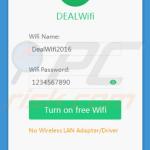
▼ Mostra Discussione